
系统自带的软件商店里面陆陆续续上线了很多软件,喜欢探索的朋友们肯定都愿意试一试,去寻找一些有意思的应用,就会选择批量下载应用软件来试用,不满意的肯定立马就删除了。这样重复下载又卸载地连续安装软件,可能会导致前面软件的依赖残留在操作系统环境上,影响后续软件的使用。为解决这一问题,本文将介绍如何干净地卸载软件,保持系统环境的纯净性。
咱们先看一看软件商店里这些琳琅满目的软件,只能通过下载试用才能知道到底是什么,有什么功能!
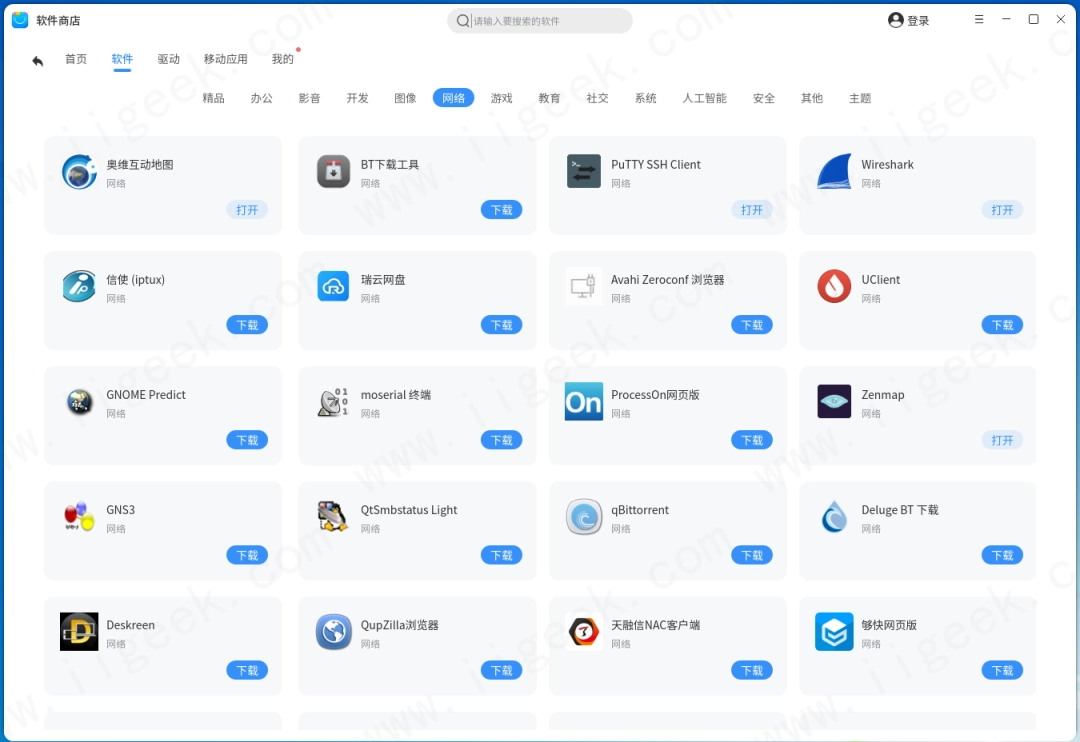
比如上图网络模块的软件,我常用的就有 奥维互动地图、PuTTY、Wireshark、Zenmap,都很好用,感兴趣的朋友可以下载试试。
解决的实际问题
彻底卸载软件,删除操作系统上的依赖残留,以免影响后续软件的安装和使用。
解决方案
通过对比初始化环境和安装后环境的包列表,找出不同的包名,再手动删除。
操作步骤
在终端命令行使用sudo -i进入root权限。
1.在测试前,首先检测当前环境下所安装的包并输出包列表(dpkg-l),称为初始化包列表。
dpkg -l > package_old.list
2.新的软件下载试用完后,再次检查当前状态下的包列表。这时候一共生成了新旧两个列表文件:package_old.list和package_new.list。
dpkg -l > package_new.list
3.使用diff命令对比安装前后的两个包列表。
diff package_old.list package_new.list
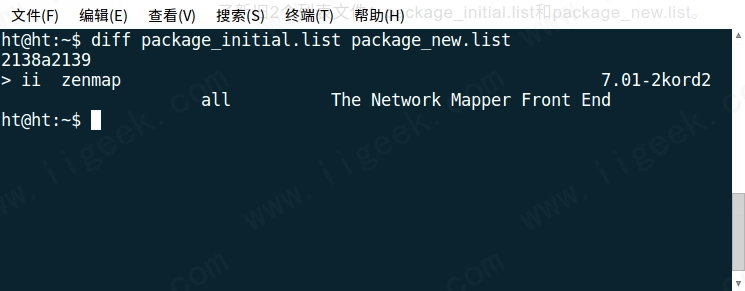
可以看到,我这里多出来一个zenmap包。
拓展提示:大家可以尝试用 diff 命令对比两个文件或者两个文件夹目录的差异。
#比较文件差异
diff -c file1.txt file2.txt
diff -u file1.txt file2.txt
#递归地比较目录差异
diff -r dir1 dir2
4.手动卸载对比后多出来的依赖包zenmap。
sudo apt-get purge zenmap
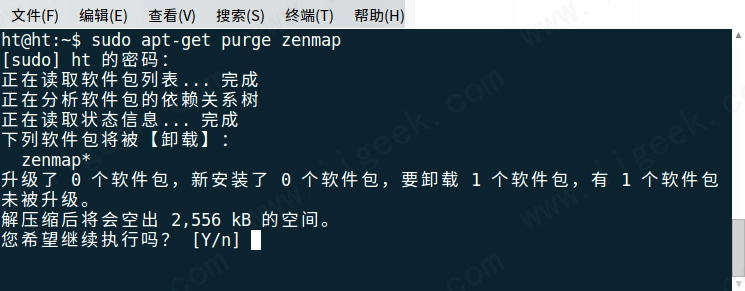
5.重复执行第2、第3、第4步骤,反复对比新旧两个列表文件,删除多出来的依赖包,直到依赖包前后一致为止。
© 版权声明
THE END


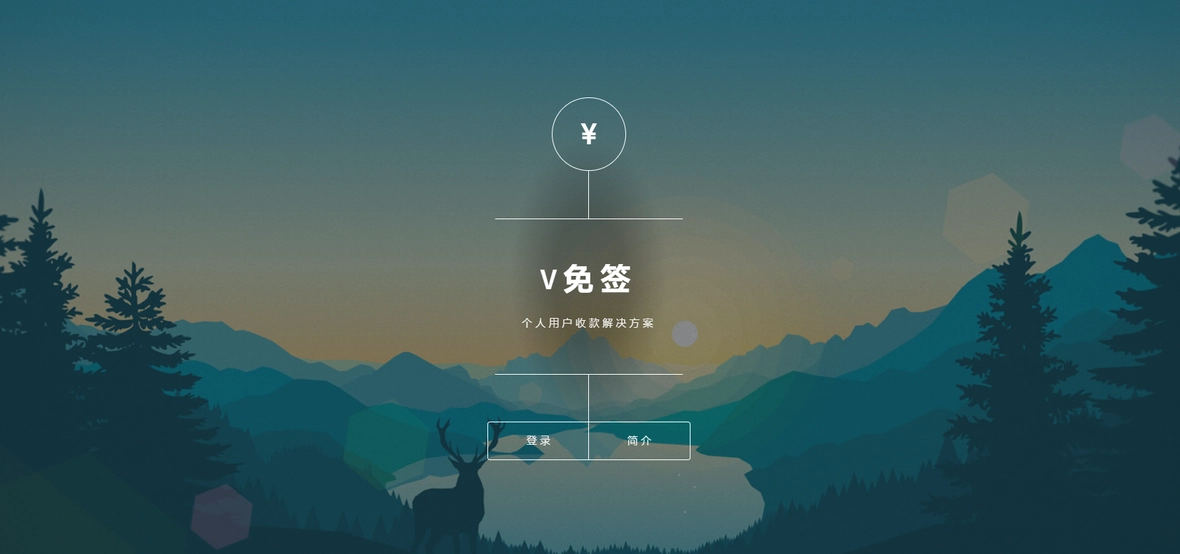
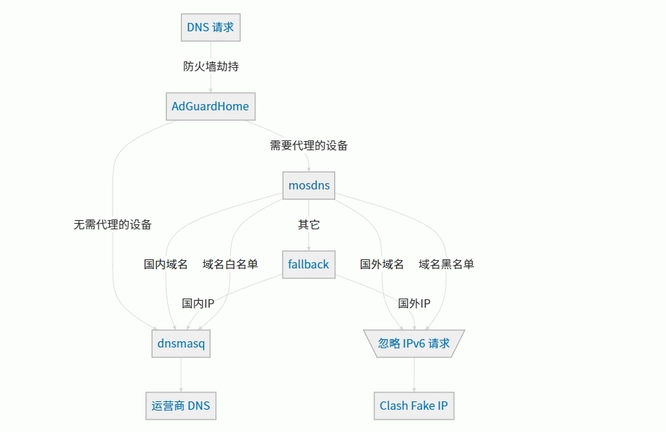

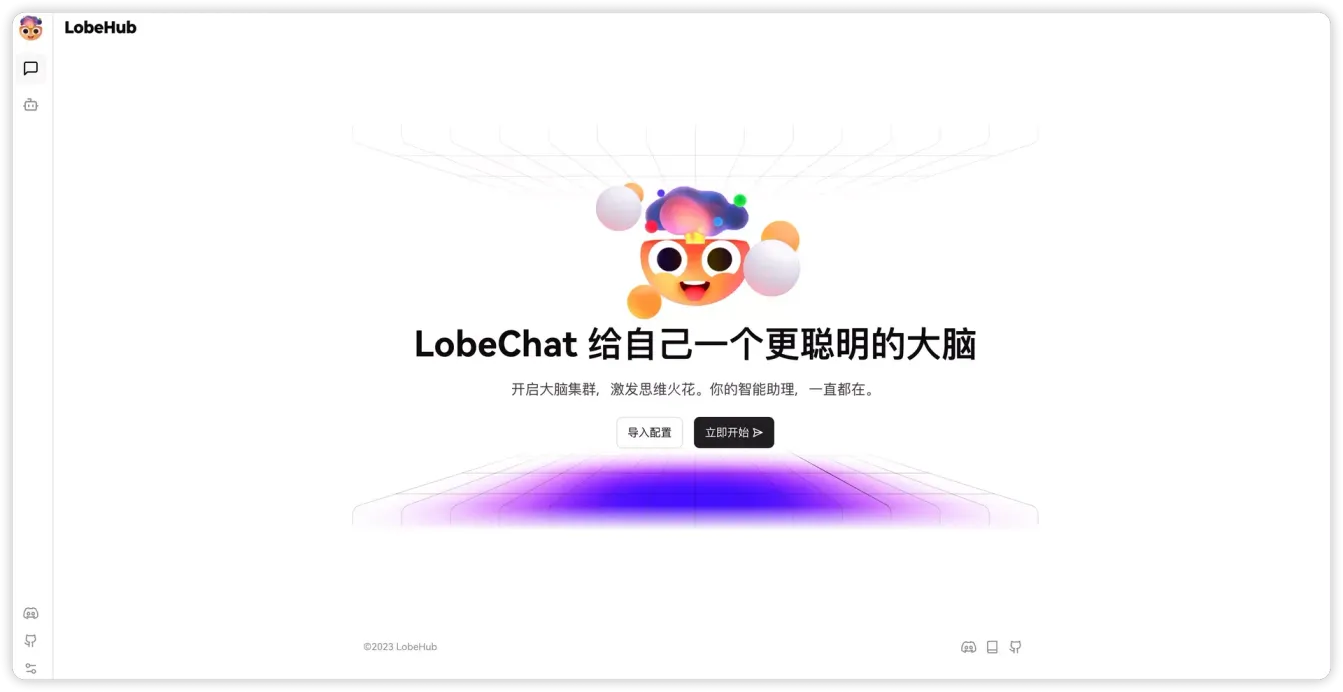
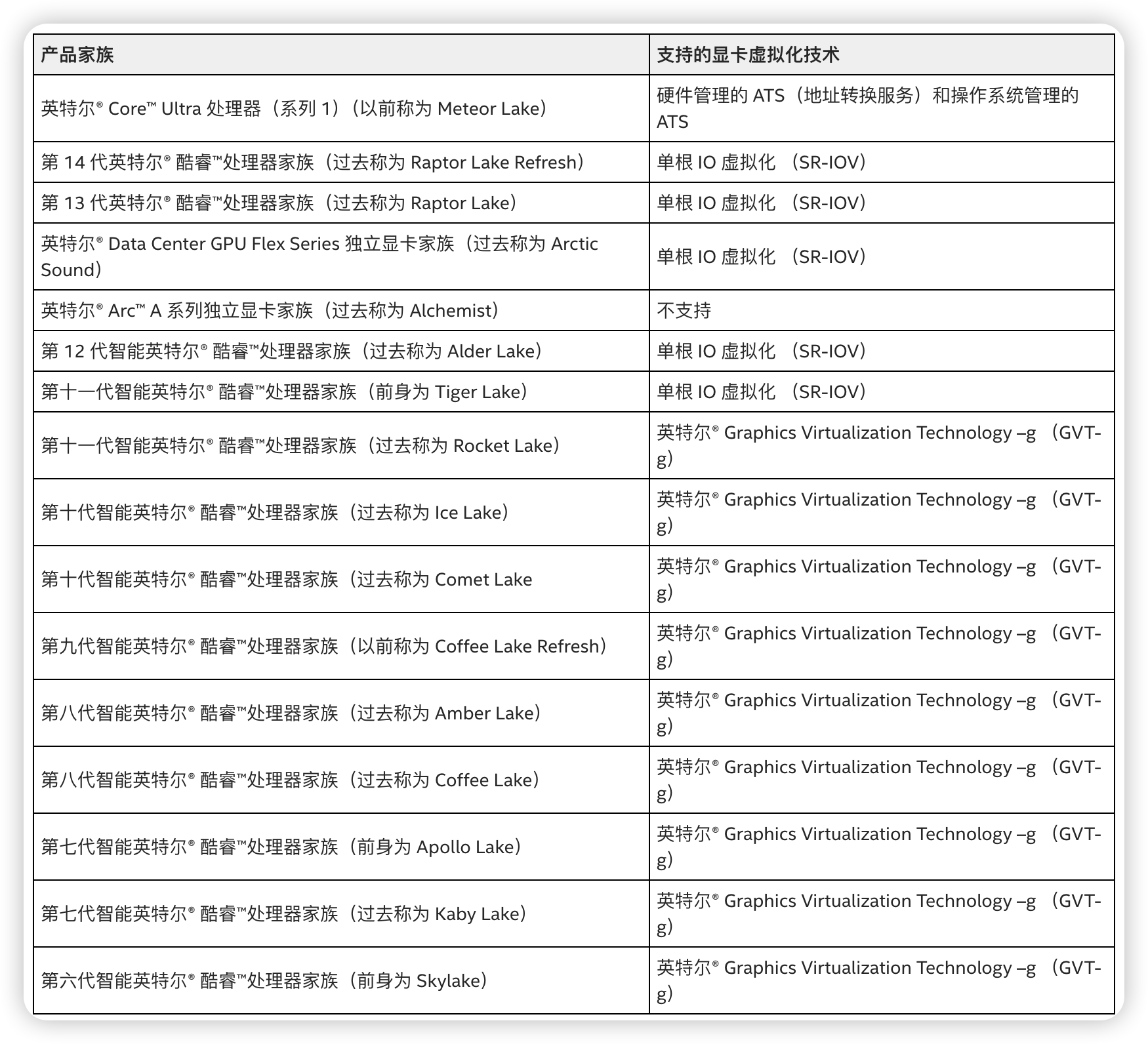




暂无评论内容